1C întrebări și răspunsuri - cum să facă un raport în raportul 1s 1s salariilor angajaților
Cum de a face un raport 1C? Raport asupra angajaților 1C salariu. Cum de a face un raport utilizând ACS? Cum sa faci un cont pe 1C? Cum să știu salariul angajaților?
 Cum de a face un raport 1C? Cum să știu salariul angajaților? Raport asupra angajaților 1C salariu. Cum de a face un raport folosind SKD. Cum sa faci un cont pe 1C? modul în care te uiți la salariul angajaților din 1s?
Cum de a face un raport 1C? Cum să știu salariul angajaților? Raport asupra angajaților 1C salariu. Cum de a face un raport folosind SKD. Cum sa faci un cont pe 1C? modul în care te uiți la salariul angajaților din 1s?

De multe ori, 1C operare, contabil înțelege că nu este suficient este construit în configurația funcțională standard de. Se pare că nu se știe unde să caute datele corecte, îți dai seama că raportul nu afișează toate rezultatele consolidate.
Se pare că multe dintre aceste probleme sunt rezolvate, pur și simplu a crea eșantion personalizat și de ieșire datele din raport.
Asigurați-un obicei, „lor“, puteți gusta un număr de moduri. putea
în configuratorul pentru a scrie cod care include o interogare care va procesa datele din baza de date de informații și de a afișa datele în structura am creat. Aceasta este o metodă bună, permite întregul proces manual de generare a raportului de control și să facă ajustări în orice etapă a creării documentului final. Dar, în scopul de a scrie codul software al raportului și de a crea aspectul final trebuie să aibă competențele necesare, de multe ori pentru un contabil sau de un administrator de sistem novice este dificil.
De asemenea, face raportul necesar poate fi folosind așa-numitele ACS. Este un acronim. Deci, este - sistemul de compunere a datelor. Privind în perspectivă, voi spune că această metodă este mai ușor, pentru că o metodă grafică de afișare a structurii bazei de date de informații și nu necesită, în cele mai multe cazuri, cunoștințele încorporate sintaxa 1C.
Nu pentru a purta o conversație gol, acum trecem de la teorie la practică. Pur și simplu pune, vom crea un raport în programul 1C ACS, o configurație tipică de contabilitate 8.3. pentru că tip de configurare și scoateți-l din suportul nu face parte din planurile noastre, raportul va face în afara. Că procesul de creație, cu toate acestea, nu afectează.
Raportul gol.
În primul rând, creați și salvați-l într-un fișier pe disc al raportării noastre externe.
În acest moment trebuie să decidă în ce vom lucra la 1C bazei de date. Ie Ce date avem nevoie pentru a aduce în raportul generat. Să presupunem, de exemplu, că conturile angajaților responsabile necesare pentru a afișa un raport pentru o perioadă dată obținut prin avansuri salariale și secționate angajaților salariu adecvat cu poziții și decodare a documentelor. Se pare că un astfel de raport va fi interesant nu numai pentru personalul contabil.
La început, vom merge la 1C Configurator și faceți clic pe meniul principal „File“ - „Nou“. În lista propusă, selectați „raportul extern“ și faceți clic pe „OK“ pentru a confirma.
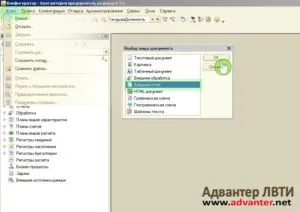
Raportul nou creat se numește „OtchetPoZarplateSotrudnikov“, de exemplu, și de a salva pe disc.

Apoi, du-te la aspectul raportului.
Crearea unui raport privind CDS.
Formarea cererii.
După salvarea raportului extern privind presa disc butonul „schema de dispunere a datelor Deschideți“ și confirmați crearea unui nou sistem de făcând clic pe butonul „Finish“.
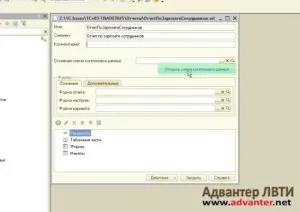

În forma în care structura de model de date, a crea un nou set de date - o cerere. Informațiile din dreapta vom obține folosind SQL-interogare.
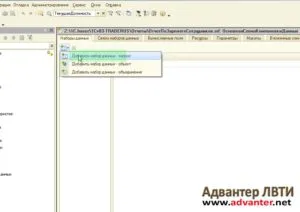
În continuare, deschis de designer SQL-interogare.

Aici, în cele din urmă, am ajuns la formarea sculei avem nevoie de a obține mostre de date. În constructorul cererii, vom alege obiectele de metadate care vor participa la rezultatul.
Am ales din obiectele coloană de metadate ( „baze de date“) care conțin tabele de date pentru raportul nostru. Avem nevoie de: acumularea înregistrare „VzaimoraschetySSotrudnikami“ pentru circulația datelor și informațiilor de salarizare înregistrare „TekuschieKadrovyeDannyeSotrudnikov“ pentru a obține informații despre poziția fiecărui angajat în parte.


În continuare, în mod similar, din detaliile celor două registre vor selecta câmpurile care formează raportul nostru. Această perioadă, angajat VidVzaimoraschetov, SummaVzaimoraschetov, TekuschayaDolzhnost și grefier. Grefier, avem nevoie pentru decriptarea ulterioară a documentelor financiare.

Pe „Conexiuni“ tab-ul va forma o legătură între registrele noastre selectate pe teren „Angajat“

În fila „Termeni“, selectați tipul de condiție va face așezări. VidVzaimoraschetov adăuga parametru, pe care îl definim ulterior pe unul dintre pașii următori.

De asemenea, pentru a determina perioada de a crea două condiții care limitează efectiv perioada necesară. Să fie parametrii DataOt și DataDo. În cele din urmă, ele descriu, de asemenea, în etapa următoare. Rețineți că este convenabil pentru a seta perioada specificată operandul „între“.

Restul filelor nu avem nevoie pentru a forma un dorit, am completat datele din raport, în această etapă, va fi de ajuns.

Apăsați butonul „OK“
În domeniul, vom forma SQL-interogare dorită.
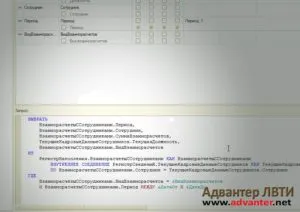
Apoi putem trece la etapa finală a formării unui raport utilizând sistemul de compunere a datelor (ACS).
Setări de rapoarte generație
Du-te la „Resurse“ tab-ul și să facă setări pentru suma retrasă, astfel încât calcularea acestor date are loc pe angajat.
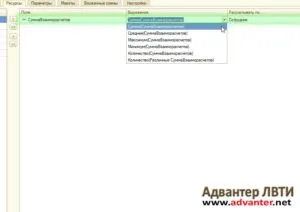
Opțiuni.
„Opțiuni“ du-te la fila. Aici vedem că sistemul adaugă automat un parametru introdus mai devreme VidVzaimoraschetov și doi parametri pentru a determina perioada. Rămâne pentru noi pentru a termina un pic linie formată VidVzaimoraschetov sub raportul nostru. pentru că Vom avea nevoie pentru a proba și salariul de plăți, precum și plăți de avansuri, parametrul VidVzaimoraschetov avem nevoie, de asemenea, de două ori.
Copiere linie VidVzaimoraschetov făcând clic pe primul buton din dreapta al mouse-ului.

Mai mult, observăm că avem nevoie de informații cu privire la avansuri și salariu. Pentru o specie de bare reciproc, selectați în avans, pentru a doua - salariul. Un alt clar limita disponibilă pentru perioada de parametri. Acest lucru este important, deoarece utilizatorul poate seta timpul de unul singur.

În plus, toate marcajele lipsesc și se opresc la ultima - „Settings“.
Tipul de eșantionare.
Nostru, simplu, caz trebuie doar pentru a genera o listă raport fără setări suplimentare. Prin urmare, faceți clic pe butonul din dreapta al mouse-ului pe linia „Raportul“ și selectați „Settings Builder“. Notă pentru cei interesați că SKD, de fapt, permite suficient de larg pentru a lucra cu datele eșantion cu privire la formarea de aspectul rapoartelor. Pentru a face acest lucru, există și alte instrumente, subtile. Dar noi considerăm un exemplu foarte simplu, de ce să ne limităm la „Setări de design“.
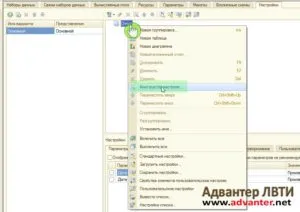
În expertul, selectați „List“ și faceți clic pe „Next“.
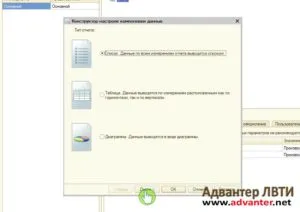
În fereastra următoare, selectați câmpurile care vor fi afișate în raport. Acest angajat, perioada, VidVzaimoraschetov, TekuschayaDolzhnost, SummaVzaimoraschetov și grefier. După editare, faceți clic pe „Next“.

Apoi, în fereastra următoare, defini tipul dorit de grupare. Acest câmp Angajat de grupare. Faceți clic pe "Next".

Și, în ultima fereastră atribui domeniu prin care se dispune. Comandat de câmp SummaVzaimoraschetov, în ordine descrescătoare. faceți clic pe "OK".

Câteva retușuri și raportul nostru va fi gata. Pentru o mai bună vizualizare a adăuga grupuri de câmp TekuschayaDolzhnost. Pentru a face acest lucru, faceți dublu clic pe „Angajat“ rând și adăugați câmpul dorit. Confirmați cu „OK“
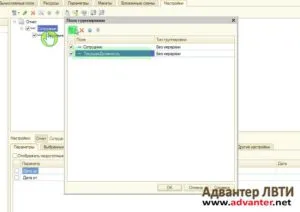
Și acum, pentru a face disponibile pentru setările de selecție și de utilizator DataOt DataDo pentru perioada de probă. În setările ferestrei mai mici pentru fiecare element este definit în proprietățile opțiune: includ setări personalizate și de prezentare.

editare Finish salva raportul într-un fișier care a fost creat la început.
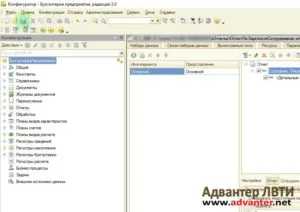
În acest raport, puteți deschide 1C bază de date și să se bucure de eșantionare salariile tuturor angajaților.
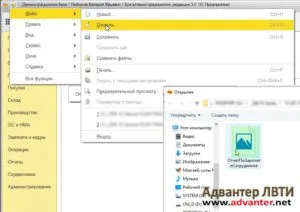
Raport privind salariul:
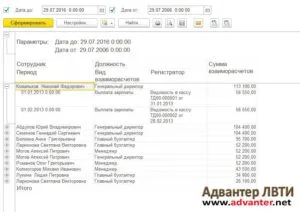
Decodificarea registratorul:
